YouTube 동영상 및 재생 목록을 다운로드하는 가장 좋은 방법 6가지
우리 모두는 YouTube에서 동영상을 시청하는 것을 즐겼습니다. 어떤 비디오는 계속해서 보고 싶어집니다. 불행히도 이 경우 YouTube는 동영상을 다운로드할 수 있는 옵션을 제공하지 않습니다. 그래서 우리는 무엇을합니까? 여기에서는 컴퓨터에서 YouTube에서 비디오를 다운로드하는 쉬운 방법에 대해 이야기하겠습니다. 또한, 우리는 또한 방법을 다루었습니다 YouTube 재생 목록 다운로드.
YouTube 동영상 다운로드
1. YouTube 동영상을 직접 다운로드하는 가장 좋은 방법
인터넷에서 YouTube 동영상을 다운로드하는 다양한 방법을 보았을 것입니다. 그들 중 일부는 YouTube Downloader, IDM 및 기타 많은 것과 같은 소프트웨어를 사용하고 일부는 URL을 복사하여 다운로드 링크를 얻을 수 있는 일부 웹사이트에 붙여넣도록 요청하지만 YouTube 비디오를 다운로드하려면 이러한 사이트를 기억해야 합니다. 다음은 YouTube 동영상을 다운로드하는 가장 쉽고, 가장 짧고, 시간을 절약하는 방법입니다.
이 방법에서는 다운로드하려는 YouTube 동영상의 URL만 변경하면 됩니다.
다음은 YouTube 동영상을 다운로드하는 단계입니다.
- YouTube에서 다운로드하려는 동영상을 엽니다.
- 상단의 주소 표시줄에 동영상의 URL이 표시됩니다. 여기에서 비디오 URL을 수정해야 합니다. 입력하면 됩니다. ‘H.H’ URL에서. 비디오의 URL이 “www.youtube.com/abcdxyz’를 입력한 다음 ‘www.abcdxyz’로 변경해야 합니다.ssyoutube.com/abcdxyz”.
- 그게 다야, 자동으로 해당 YouTube 비디오를 다운로드할 수 있는 링크를 볼 수 있는 웹사이트로 이동합니다.
- 여기에서 원하는 형식과 해상도의 비디오를 다운로드할 수 있습니다. 오디오 파일로 다운로드할 수도 있습니다.
VLC 플레이어를 사용하여 YouTube 동영상을 저장할 수 있다는 것을 알고 계셨습니까? 농담이 아니에요. 그것은 가능하며 우리는 당신에게 정확히 방법을 알려줄 것입니다.
2. VLC 미디어 플레이어를 사용하여 YouTube 동영상 저장
우리 모두는 데스크탑이나 노트북에 VLC 미디어 플레이어를 가지고 있습니다. 그것은 무엇을합니까? 답은 간단합니다. 컴퓨터에서 비디오를 재생하십시오. 그러나 YouTube에서 동영상을 다운로드하는 데 사용할 수 있다는 것을 알고 있는 사람이 얼마나 될까요?
여기에서는 몇 가지 간단한 단계를 통해 VLC 플레이어를 사용하여 YouTube에서 비디오를 다운로드하는 방법을 알려 드리겠습니다.
1. YouTube를 열고 필요한 비디오를 클릭합니다. 전체 URL을 선택하고 Ctrl + C.
2. 이제 VLC 미디어 플레이어를 엽니다. 이동 미디어> 오픈 네트워크 스트림. 프레스 Ctrl + V. 복사된 URL은 ‘네트워크 프로토콜’ 레이블 아래의 상자에 붙여넣어집니다. 이제 플레이 버튼을 클릭합니다.
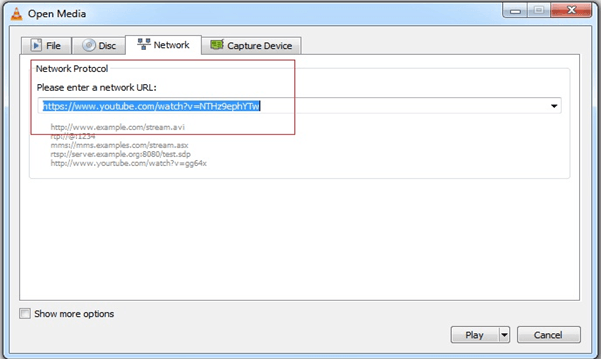
3. VLC 플레이어에서 재생 중인 YouTube 동영상을 볼 수 있습니다. 그러나 아직 비디오를 다운로드하지 않았습니다.
4. 이동 도구 > 코덱 정보. ‘위치’라는 레이블이 있는 상자가 있습니다. 상자를 마우스 오른쪽 버튼으로 클릭하고 ‘모두 선택’을 클릭합니다. 그런 다음 Ctrl + C를 누릅니다.

5. 브라우저를 열고 Ctrl + V를 눌러 복사한 내용을 주소 표시줄에 붙여넣습니다. 엔터 키를 치시오.
6. 동영상이 브라우저에서 재생되기 시작합니다. 비디오를 마우스 오른쪽 버튼으로 클릭하고 ‘비디오를 다른 이름으로 저장…‘ 옵션. 비디오의 이름을 지정하고 ‘저장’을 클릭합니다. 동영상이 다운로드되기 시작합니다.
계속해서 다른 대안을 살펴보겠습니다.
3. YouTube 다운로더 도구 ‘FastestTube’ 사용: Chrome 확장 프로그램
다음으로 YouTube 다운로더 도구 ‘를 사용하여 YouTube에서 동영상을 다운로드하는 또 다른 방법을 알려 드리겠습니다.FastestTube‘.
1. URL로 이동 ‘kwizzu.com‘.
2. 하단의 설치 버튼을 클릭합니다.
3. 그러면 zip 파일을 다운로드하라는 대화 상자가 열립니다. 저장 버튼을 클릭하고 zip 파일을 다운로드합니다.
4. 컴퓨터에서 zip 파일의 내용을 추출합니다. zip 파일에는 XNUMX개의 파일이 있습니다.
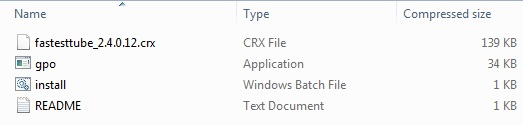
5. ‘ 파일을 두 번 클릭하고 실행합니다.install.bat를‘. 관리자 권한 동의 옆에 나타나는 대화 상자에서 ‘예’를 클릭합니다.
6. 클릭 닫기 버튼 아래 아이콘 당신의 구글 크롬 브라우저의.
7. 선택 추가 도구 > 확장 프로그램.
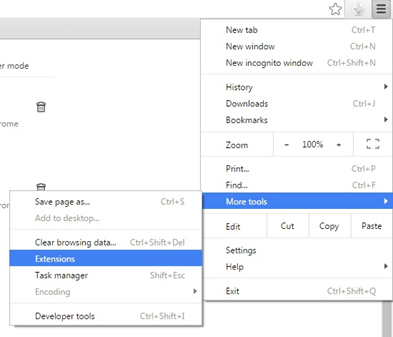
8. 추출된 ‘crx’ 파일을 Google 크롬 브라우저의 확장 프로그램 페이지로 드래그합니다.
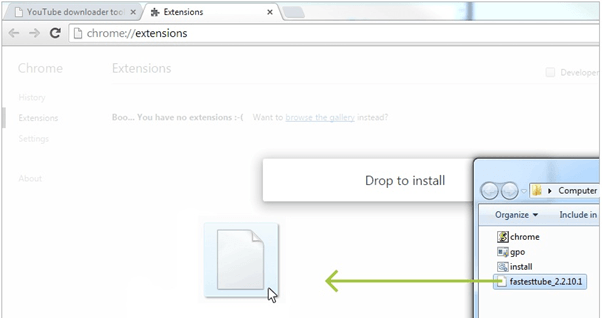
9. 새 확장 프로그램 추가를 확인하는 대화 상자가 나타납니다.FastestTube‘. 클릭 확장 기능 추가 버튼을 클릭합니다.
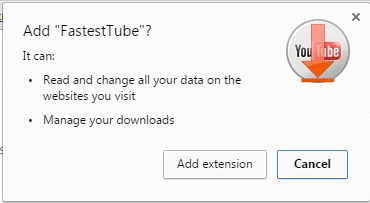
10. Chrome에서 다른 확장 프로그램과 함께 ‘FastestTube’를 볼 수 있습니다. ‘사용‘ 옵션은 체크.

11. 이제 다음에 YouTube에서 동영상을 열면 아래 이미지와 같이 동영상 제목 아래에 다운로드 옵션이 표시됩니다. 그것을 클릭하고 옵션에서 비디오 형식과 품질을 선택하십시오.
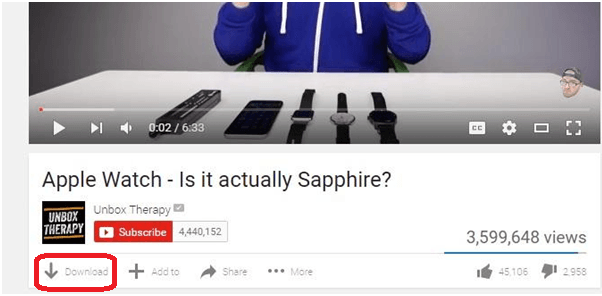
이제 개별 동영상 대신 YouTube 재생 목록을 다운로드하려면 어떻게 해야 할까요? 글쎄, 우리는 당신을 덮었습니다.
4. Android에서 Tubemate와 같은 앱 사용
당신이 안드로이드에 있다면, 당신은 사용할 수 있습니다 Tubemate와 유사한 앱, 할 수 있는 앱 YouTube 동영상 다운로드.
PC 및 Mac에서 YouTube 재생 목록, 전체 또는 특정 비디오 다운로드
Mac/PC 사용자가 사용할 수 있는 YouTube 재생 목록 다운로더 온라인 도구를 포함하는 두 가지 방법을 언급했습니다. 두 번째 방법에는 Windows 사용자가 PC에서 사용할 수 있는 무료 소프트웨어가 포함됩니다.
방법 1: 무료 소프트웨어를 사용하여 YouTube 재생 목록 다운로드
Windows를 사용하는 경우 이 방법을 사용할 수 있습니다. 그렇지 않으면 두 번째 방법으로 건너뜁니다.
사실, 그것은 이름으로 프리미엄 소프트웨어입니다. 4K 비디오 다운. 소프트웨어의 무료 기능은 재생 목록에서 YouTube 동영상을 다운로드하기에 충분합니다.
1. 시작하려면 다음에서 소프트웨어를 다운로드하십시오. 링크.
2. 설치는 가능한 한 간단하고 쉽습니다. 설치 후 실행하십시오.
3. 이제 브라우저에서 YouTube를 열고 원하는 재생 목록의 채널 페이지로 이동하여 재생 목록 탭.
재생 목록에서 원하는 재생 목록을 클릭합니다.
4. 다음으로 복사 재생목록 URL 재생 목록을 선택한 후 주소 표시줄에서
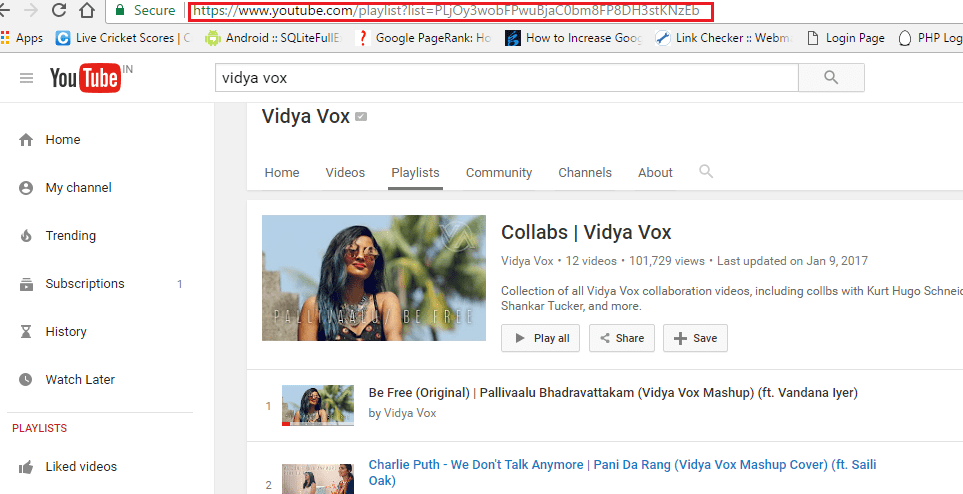
5. 4K 비디오 다운로더 소프트웨어로 돌아갑니다. 클릭 링크를 붙여 왼쪽 상단 모서리에서 재생 목록 다운로드.
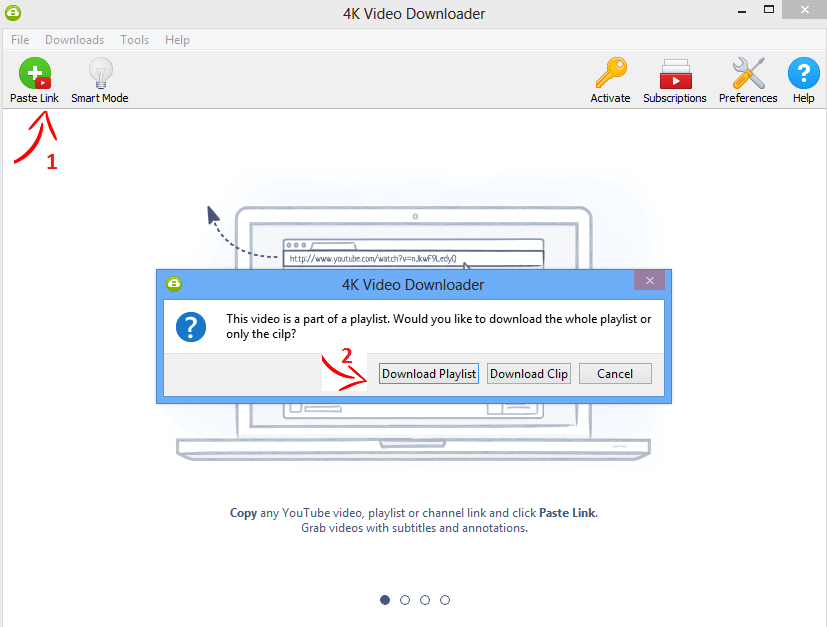
소프트웨어는 자동으로 클립보드에서 URL을 선택하고 재생 목록 URL에서 비디오 추출을 시작합니다.
재생 목록의 동영상 수가 25개 이상인 경우 프리미엄 버전으로 업그레이드해야 합니다. 동영상이 25개 미만인 재생 목록의 경우 무료 버전에 문제가 없어야 합니다.
6. 추출 및 구문 분석이 완료될 때까지 기다립니다. 그런 다음 재생 목록의 모든 비디오가 나열된 창이 나타납니다. 원하는 경우 비디오를 선택 취소할 수도 있습니다. YouTube 재생 목록에서 특정 비디오 다운로드.
7. 동영상을 선택한 후 오디오만 원하는지 선택할 수 있습니다. 즉, 이 도구를 사용하여 YouTube 동영상을 MP3로도 다운로드할 수 있습니다.
선택 품질 그리고 위치 다운로드한 재생 목록 비디오를 PC에 저장합니다.
마지막으로를 클릭하십시오. 다운로드.
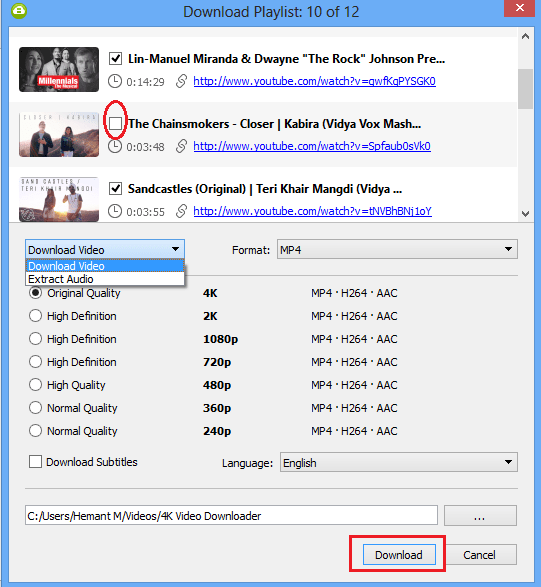
동영상 수와 인터넷 속도에 따라 YouTube 재생 목록의 동영상이 PC의 선택한 위치에 다운로드됩니다.
두 번째 방법으로 가자.
방법 2: YouTube 재생 목록 다운로더 무료 온라인 도구
YouTube 동영상을 다운로드할 수 있는 온라인 도구가 많이 있습니다. 그 중 몇 가지를 시도해 본 결과 YouTube 재생 목록을 다운로드하는 데 가장 적합한 다음 두 가지 도구를 찾았습니다.
도구 1: Downvids.net
1. 재생 목록의 채널 페이지로 이동하여 원하는 YouTube 재생 목록의 URL을 복사합니다. 채널 페이지에서 재생 목록 탭을 선택하고 원하는 재생 목록을 클릭합니다. 이제 주소 표시줄에서 재생 목록의 URL을 복사합니다.
2. 다음, 다음으로 이동합니다. 링크.
3. 붙여넣기 유튜브 재생목록 링크 텍스트 상자에 클릭하고 다운로드.
4. 도구는 재생 목록에서 모든 비디오를 추출하여 나열합니다. 당신은 단순히 클릭 할 수 있습니다 비디오로 다운로드 각 동영상 아래에 있는 버튼을 눌러 다운로드하세요.
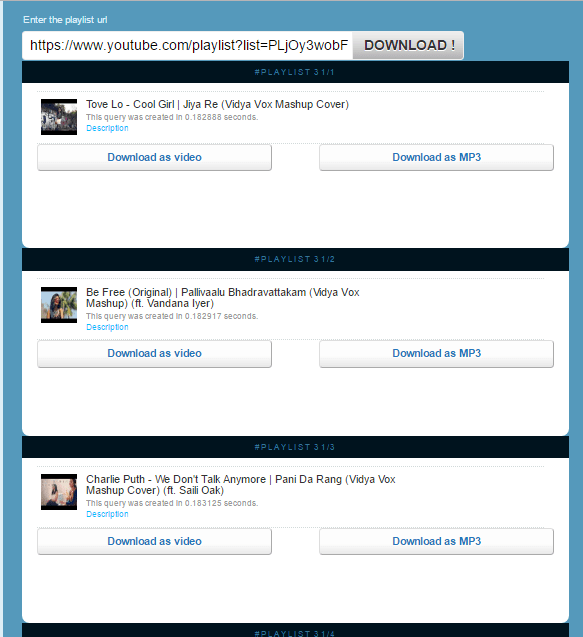
도구 2: YouTube 멀티 다운로더
1. 첫 번째 단계는 도구 1(재생 목록 URL 복사)과 동일하게 유지됩니다.
2. 클릭하여 YouTube 멀티 다운로더 재생 목록 다운로더 도구로 이동합니다. 바로가기.
3. 옆에 있는 텍스트 영역에 YouTube 재생 목록 링크를 붙여넣습니다. 재생 목록 링크 클릭 다운로드. 실제로는 클릭하지 않고 동영상을 추출했습니다. 다운로드.
4. 모든 비디오가 나열됩니다. 당신은 클릭 할 수 있습니다 MP4 702p 각 비디오 옆에 있는 버튼을 클릭하여 다운로드하십시오.
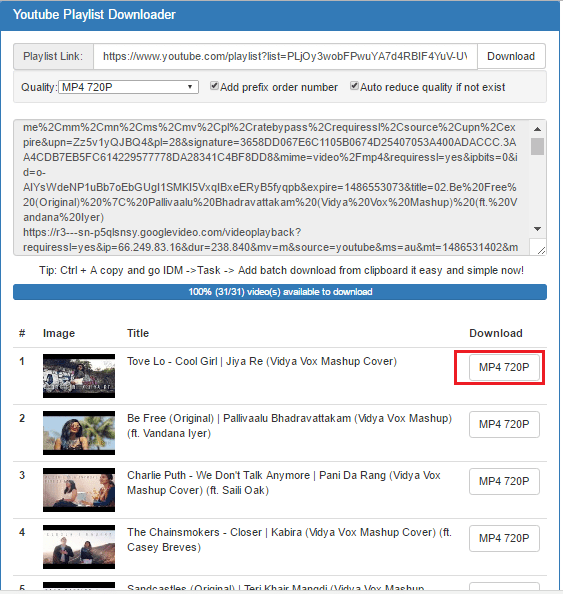
이러한 방법이 YouTube 재생 목록 동영상을 한 번에 하나씩 수동으로 다운로드하지 않고 한 번에 다운로드하는 데 도움이 되었기를 바랍니다.
관련 기사
- YouTube 동영상을 오프라인으로 보는 방법: 인터넷에 연결되어 있지 않아도 좋아하는 동영상을 볼 수 있습니다.
- YouTube 동영상의 특정 부분 반복: 같은 유튜브 영상을 반복해서 보고 싶다면 이 글을 읽고 유튜브 영상을 자동으로 재생하는 방법을 알아보세요.
어떤 방식이 가장 마음에 드시나요? 의견에 알려주십시오.
마지막 기사